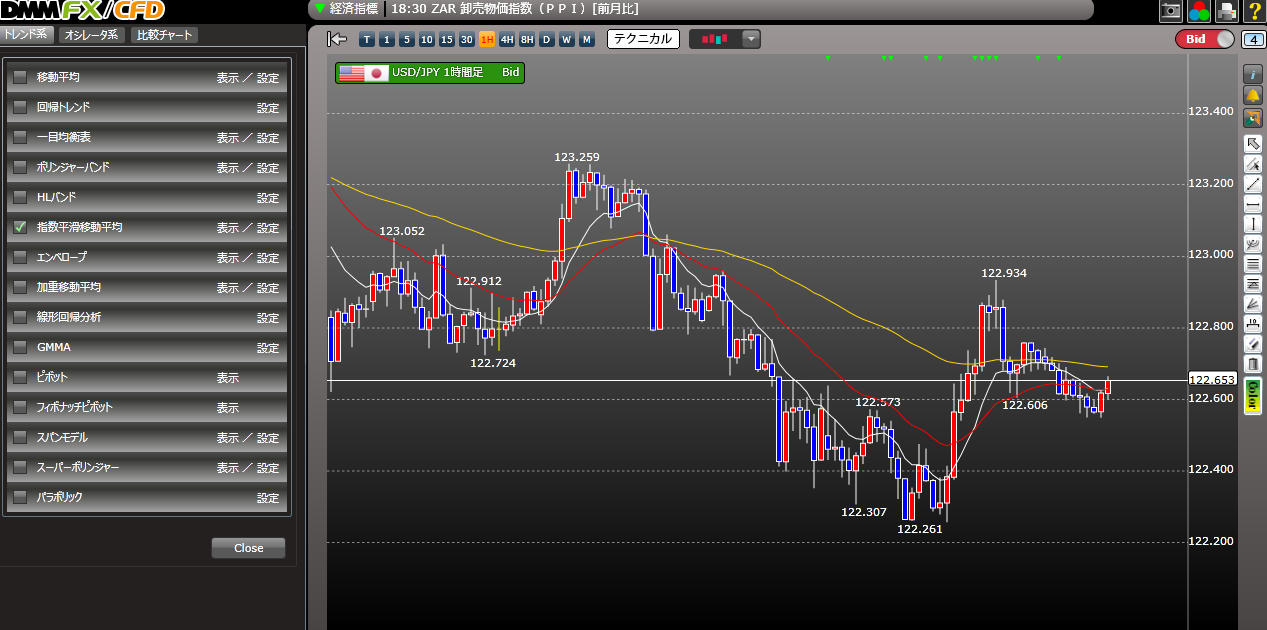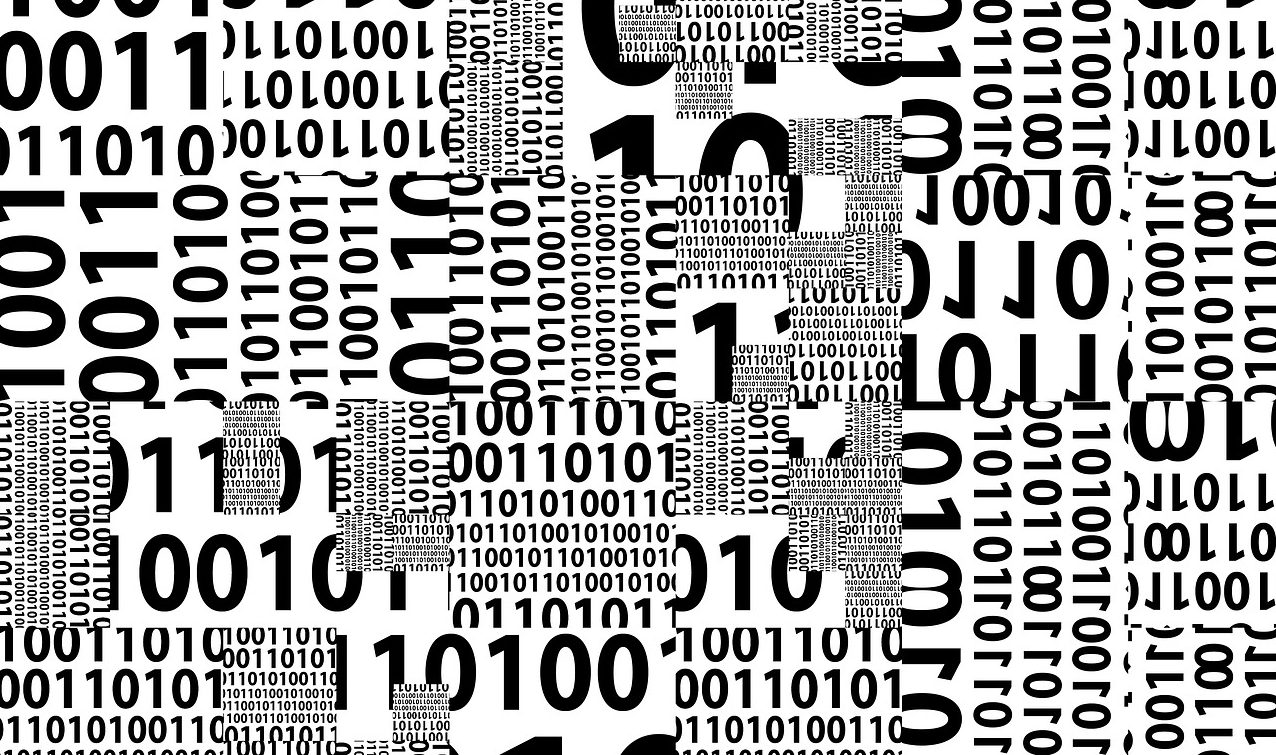今回はDMMFXのPC版の取引・チャートツールについて書いていきたいと思います。
DMMFXのPC版の取引(発注)ツールには、「DMMFX PLUS」「DMMFX ADVANCE」「DMMFX MINI」の3種類があります。
チャートは上記のツール内にも用意されていますが、「プレミアチャート」というチャート機能に特化したツールがあるのでこちらを使った方が良いです。
まずはメインの発注ツールとなる、「DMMFX PLUS」から見ていきましょう。
DMMFXPLUSがメインの発注画面!
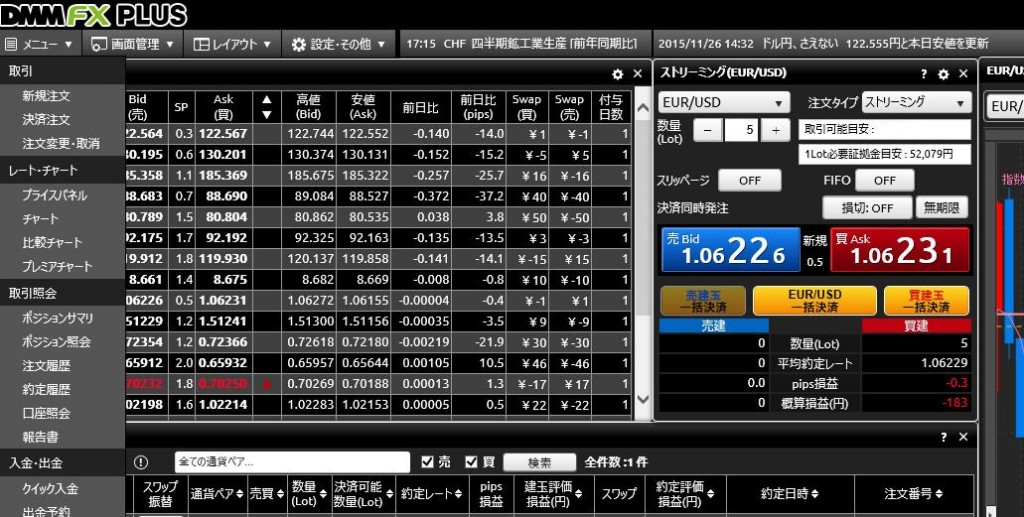
こちらは「DMMFX PLUS」の画面になります。
為替レートの一覧表示や発注画面、ポジション照会や注文修正、チャートまで全てを管理出来ます。
レートの一覧表示では、今日の高値・安値や前日比、本日のスワップポイント等の情報が確認出来ます。
また、発注方法はストリーミング注文(成行注文)から、指値、逆指値、IFD、OCO、IFOまで対応しています。
僕の場合は、決済注文はOCOを使う事も多いですが、新規の注文は基本的にはストリーミング注文がほとんどです。
発注しやすい、使いやすいと思います。
忘れずに注文の初期設定をしておこう!
下記のように予め指値、逆指値を設定しておくと、新規注文と同時に決済注文を自動で発注出来るので便利ですよ。
もちろん、スリッページ(約定の際のスベり具合)の最大幅を設定しておくことも可能です。
初期値は1pipsになっているので、もう少し狭めるのをおすすめします。
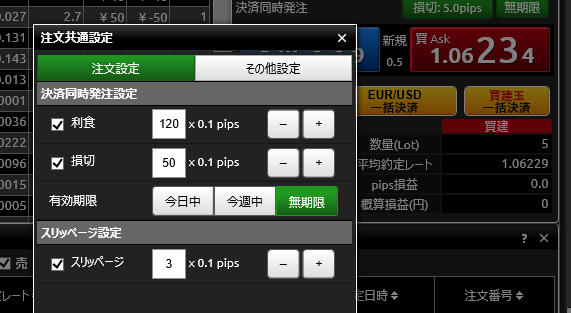
売買比率のチェックも可能!
相場は売り買いの需要と供給で成り立ちますが、一方に偏っている時もあります。
チャートの値動きだけでなく、実際の発注量などで「今他の人は買っているのか?売っているのか?」をチェックする事も役立ちます。
売買比率のチェックは、DMMFXPLUSの左上のメニュー画面から見ることが出来ます。
こんな感じです↓
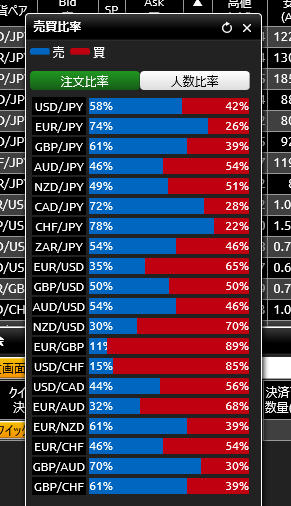
その他、メニュー画面には、複数のチャートや口座状況の照会、注文変更・取り消し、クイック入金・出金といった項目がズラリと並び、DMMFXPLUSのハブとなる部分になっています。
最初の操作が分からない時には、まずはこのメニュー画面に該当の項目がないかチェックする事をおすすめします。
チャートはDMMFXPLUSのものでも良いが、プレミアチャートがおすすめ!
「DMMFX PLUS」にはチャートが用意されています。
3つの取引ツールのうち、発注機能に特化した「DMMFX MINI」を除き、「DMMFX ADVANCE」にもチャート機能は用意されています。
下記はDMMFX PLUSのチャート画像です。

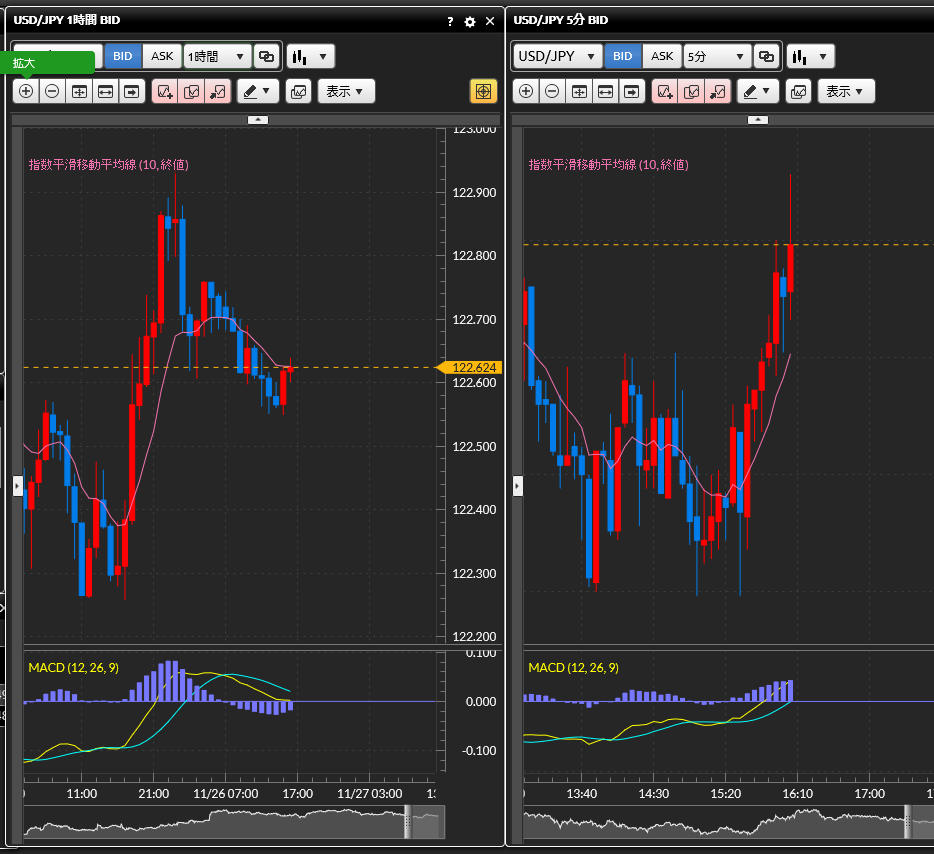
チャートを1つで大きくみたり、複数立ち上げる事や、一応の描画ツールもついているので、この付随しているチャートを使っても良いとは思います。
ただ、より高機能なチャート「プレミアチャート」が用意されているので、比較してみるとプレミアチャートを使いたくなると思います。
僕もこっちを使っています。
評判も上々ですよ。
参考:DMMFXの口コミ情報
プレミアチャートのテクニカル分析指標は29種類もある!
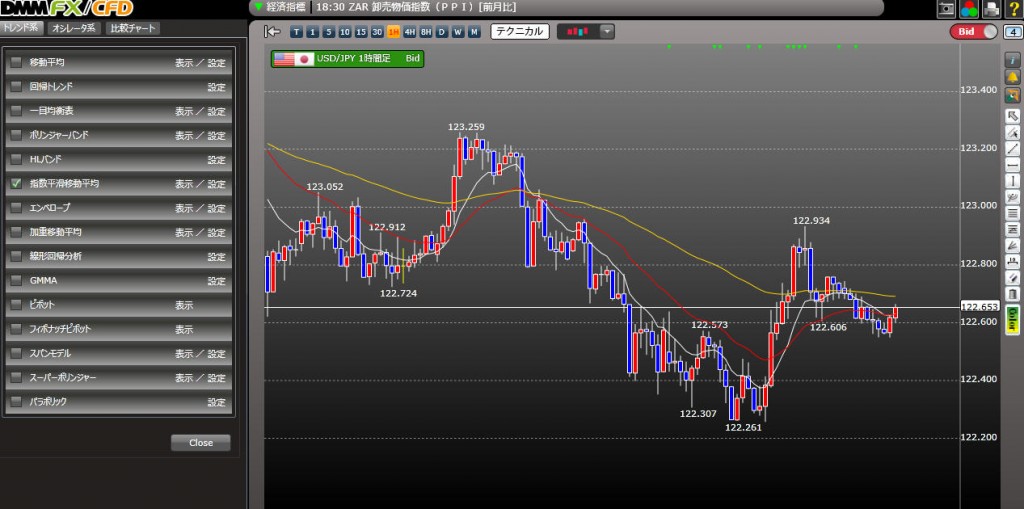
トレンド系15種類、オシレーター系14種類の合計29種類のテクニカル分析指標がプレミアチャートには用意されています。
これだけの種類があるので、きっと欲しい・使いたいものが見つかるはずです。
また、同じテクニカル指標でもパラメーターの設定を変更する事でもガラッと見え方が変わるので色々と試してみるのがおすすめです。
自分に合うテクニカル指標が見つかったあとは、その特定の分析指標しか使用しないとは思いますが、FXを始めたばかりの最初の段階や、勝ちパターンが作れていない段階ではより多くの解析ツールが用意されているチャートを使用するのがおすすめです。
トレンド系指標
移動平均線、ボリンジャーバンド、エンベロープ、回帰トレンド、HLバンド、加重移動平均線、一目均衡表、指数平滑移動平均線、線形回帰分析、ピボット、
フィボナッチピボット、スパンモデル、スーパーボリンジャー、パラボリック、GMMA、
オシレーター系指標
モメンタム、ストキャスティクス、Aroon-Indicator、Aroon-Oscillator、RSI、CCI、移動平均乖離率、ウィリアムズ%R、ROC、MACD、DMI、ATR、RCI、RVI
描画ツールが使いやすい!
チャート上にトレンドライン等を引いているという方も多くいると思いますが、DMMFXのプレミアチャートは描画ツールもなかなかです。
トレンドライン、水平線、垂直線、フィボナッチリトレースメント、フィボナッチアーク、フィボナッチターゲット、フィボナッチファン、寸法線が用意されています。
チャートの色を自分好みのもの・慣れているものに変更する事も出来るので、以前使っていたFX会社と同じ色使いにしたりすれば、FX業者間の移動もより違和感なく出来ると思います。
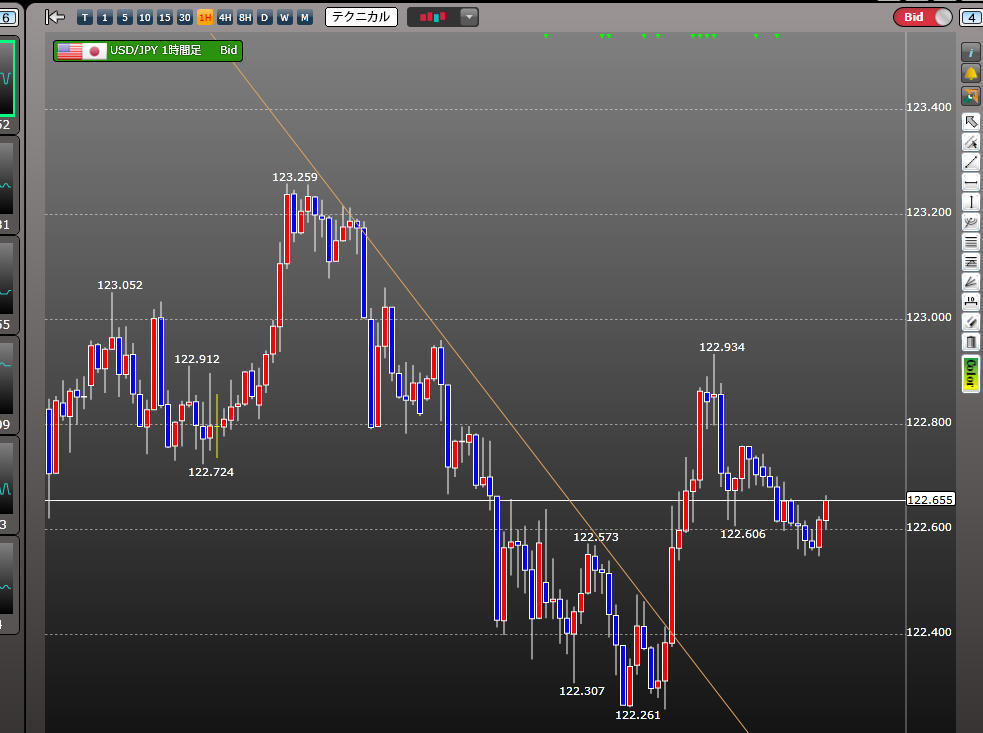

分割表示を使って、複数同時にチャートを見る!
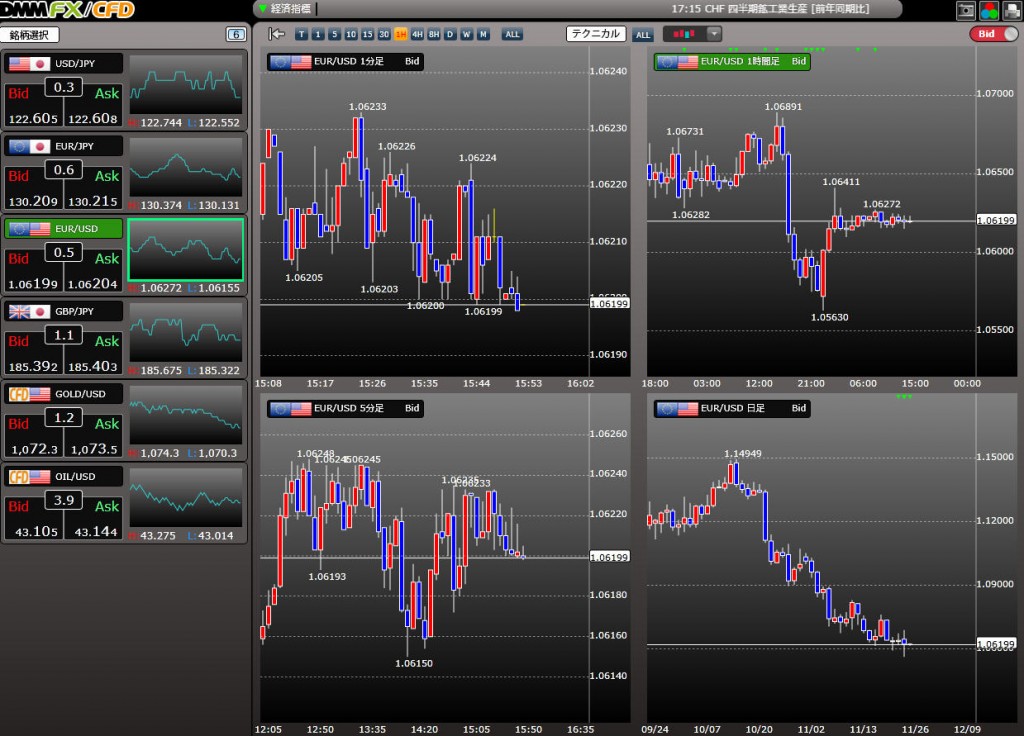
スマホではなく、PCでチャートを見ると実感出来るポイントの1つが分割表示です。
DMMFXのスマホアプリでも4分割まではチェック出来ますが、画面の大きさも関係してくるので、1種類ずつ変更して見ることの方が多いです。
そこで、PCなら大きなディスプレイで見る事も出来ますし、最大6分割の画面設定まで用意されているので、米ドル円やユーロドル等6通貨ペアの同時チェックが出来ます。
画面も大きいので非常に見やすいですよ。
チャートを並べて比較する事で相場の変化に気がつく事もあるので、是非使ってみて下さい。
また、通貨ペアを4種類、6種類と表示しても良いですが、同じ通貨ペアの異なる時間軸を並べて比較する事も可能です。
例えば、米ドル円の5分足、15分足、1時間足、日足、週足、月足といった感じです。
チャート分析は長い時間軸を最初にチェックし大きな方向性を確認した上で、短い時間軸で購入タイミングを図るのが基本になりますが、同時に見れるに越した事はないですよね。
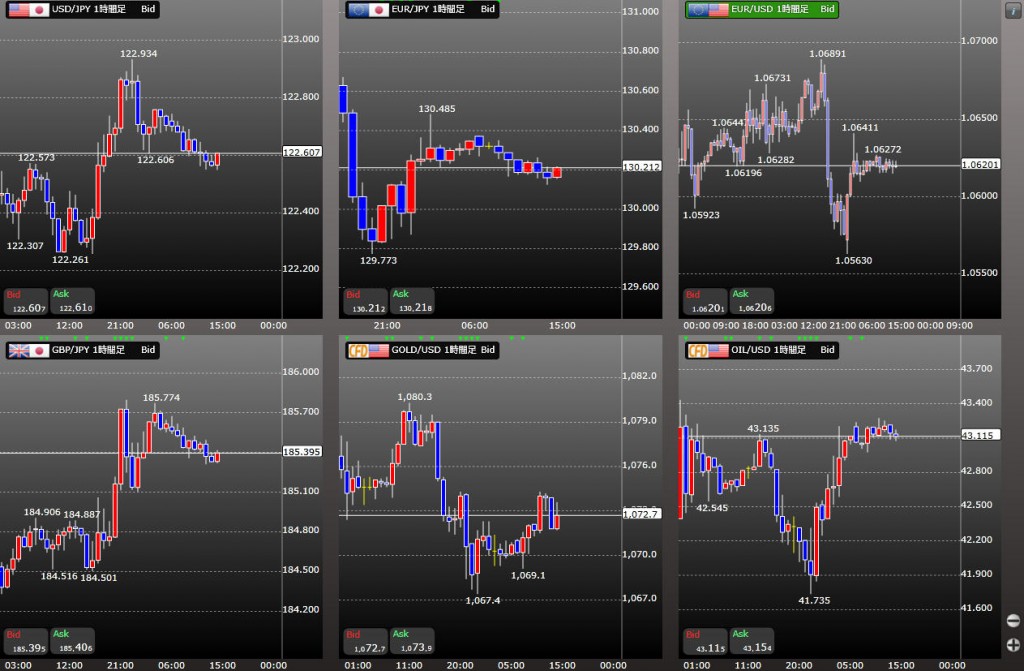
DMMFXのプレミアチャートなら原油価格のチェックも可能!
上記のチャート画像にも、原油と金を入れてみましたが、プレミアチャートはDMMFXとCFDの兼用でもあります。
ですので、CFD口座で取扱いのある原油や金、銀、日経225等のチャートも米ドル円などと同じように見る事が出来ます。
為替相場はその時、その時で市場にテーマがあり、原油価格に連動する相場が来たりする事もあるのですごく良いです。
比較チャートで相関関係をチェック!
DMMFXのプレミアチャートには比較チャートが用意されています。
例として、米ドル円と日経平均株価を比較してみました。
下記の赤と青からなるメインのチャートが米ドル円、黄色が日経平均です。

こうやってみると、途中まで日経平均の上げ下げに米ドル円の相場が連動している事が分かりますが、直近だと連動はしていませんね。
このように時々動きが連動するような相関関係が見られる場合があるので、比較チャートをいじってみて、色々な組み合わせで試してみると使える時がありますよ。
経済指標も楽々チェック!
プレミアチャートの上部には、常に最新の経済指標の情報が1行のバーになって表示されています。
また、クリックをすれば、より多くの経済指標関連の情報を見ることが可能です。
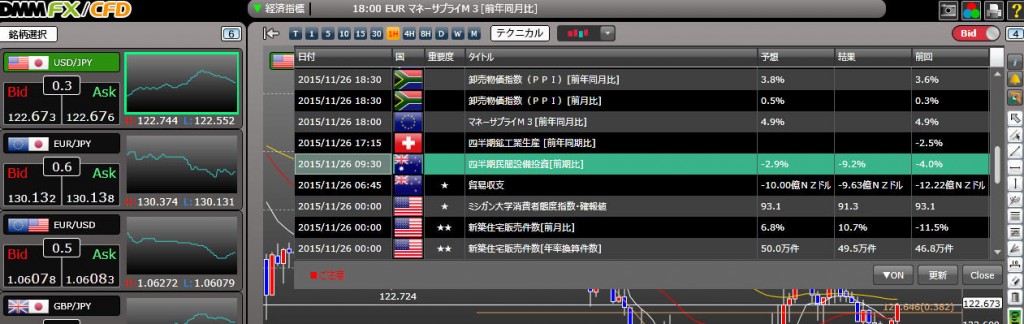
チャートの印刷も可能!
DMMFXのプレミアチャートの画面内には専用の「印刷」ボタンが用意されており、チャートの印刷が出来るようになっています。
僕は使ってはいませんが、中には印刷したチャートに独自に書き込んでいく人もいるようなのでそういった方には良いかもしれません。
印刷せずともスマホアプリからもチェック出来るのでそれでOKだとは思います!
操作方法はWebマニュアルが付いています!
ここまでDMMFXの取引ツールについて書いてきましたが、DMMFXのスマホアプリと同様に、PC版の取引ツールにも「取引・操作マニュアル」があります。
プレミアチャートやDMMFXPLUSからチェックも出来ますし、マイページからも見る事が可能です。
ですので、最初のうちは取引・操作マニュアルをチェックしながらいじってみると良いと思います。
電車などの移動時間、すき間時間に目を通して機能を覚えていくのも良いですね。
DMMFXの発注・チャートツールのまとめ
DMMFXはスプレッドが非常に狭く、安いFX業者です。
そして、今回ご紹介したように、取引ツールについても非常にレベルが高く、使いやすく感じると思います。
機能が多くありすぎて、宝の持ち腐れになる人もいるかもしれませんが、「いざという時になんでも揃っている!」というのは大きなメリットだと思います。
他にも「取引通信簿」という自分の取引結果をグラフ化してくれるツールもあるんですよ!
これを見るとトレードの癖が一目瞭然で分かるので、是非一度試してみて欲しいと思います。